OGV est un format de conteneur multimédia et un codec gratuit, open source et non breveté. MP4 est un format conteneur pour encapsuler des données de type multimédia comme audio, vidéo et image. Si vous souhaitez convertir OGV en MP4, suivez cet article qui va vous montrer 3 convertisseurs vidéo en ligne et hors ligne pour effectuer la conversion sur Windows et Mac.

Partie 1. Convertir OGV en MP4 avec Aiseesoft Convertisseur Vidéo Ultime
Aiseesoft Convertisseur Vidéo Ultime peut vous aider à convertir un fichier OGV en MP4 sans perte de qualité sur Windows et Mac. C'est un convertisseur vidéo et audio professionnel qui prend en charge la plupart des formats courants, tels que MP4, AVI, MKV, MOV, FLV, VOB, TS, etc. Grâce à son interface conviviale, il est facile à utiliser même pour les débutants.
A part la fonction de conversion, il dispose d'autres fonctions puissantes, comme compression, édition, collage, coupage, etc. Il peut satisfaire à tous vos besoins.
Aiseesoft Convertisseur Vidéo Ultime
- Supporter la conversion de presque tous les formats vidéo et audio populaires, y compris OGV, MP4, 3GP, M4V, VOB, TS, AVI, MOV, FLV, AAC, AC3, WMA, WAV, M4R, MP3, OGG, etc.
- Faire le montage vidéo pour obtenir un bon effet visuel.
- Créer une vidéo avec des clips vidéo et des images.
- Faire un collage vidéo avec des vidéos et des images.
- La boîte à outils offre une dizaine d'outils pour faciliter votre traitement des fichiers multimédias.
Étape 1 Lancer ce convertisseur OGV en MP4
Téléchargez et installez ce convertisseur OGV en MP4 sur votre ordinateur, puis lancez-le.
 Lancer ce convertisseur OGV en MP4
Lancer ce convertisseur OGV en MP4
Étape 2 Charger les fichiers OGV
Dans l'interface principale, cliquez sur « Ajouter Fichier(s) » pour charger les fichiers OGV que vous souhaitez convertir en MP4 depuis votre ordinateur.
Vous pouvez également faire glisser et déposer les fichiers OGV à convertir dans ce programme.
Étape 3 Définir MP4 comme format de sortie
Déployez la liste déroulante de « Convertir tout en » dans le coin supérieur droit, définissez MP4 comme format de sortie sous l'onglet Vidéo.
L'option Identique à la source vous permet de conserver la qualité vidéo d'origine.
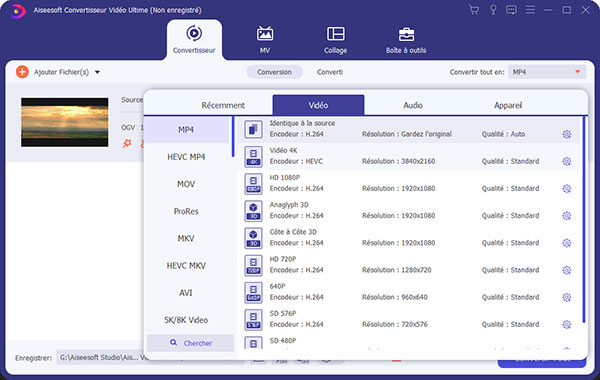 Définir MP4 comme format de sortie
Définir MP4 comme format de sortie
Étape 4 Convertir OGV en MP4
Cliquez sur l'icône de triangle dans la case Enregistrer pour définir la destination de dossier. Après toutes les modifications, cliquez sur « Convertir Tout » pour lancer la conversion d'OGV vers MP4.
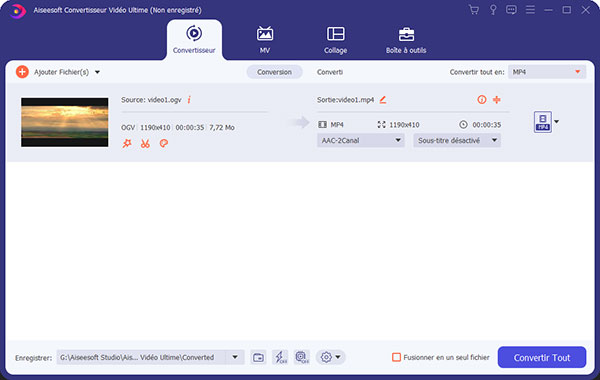 Convertir OGV en MP4
Convertir OGV en MP4
Partie 2. Convertir OGV en MP4 en ligne gratuitement
Convertio est un site populaire qui fournit le service gratuit de conversion vidéo et audio. Il prend en charge la plupart des formats courants. Mais le fichier à convertir ne peut pas dépasser 100 Mo. Si la taille de votre fichier OGV n'est pas grande, Convertio est un choix pas mal pour convertir le fichier OGV en MP4 en ligne gratuitement.
Étape 1 Accédez au site de Convertio : https://convertio.co/fr/ogv-mp4/.
Étape 2 Cliquez sur « Choisir les fichiers » pour importer un fichier OGV à convertir depuis votre ordinateur. Vous pouvez aussi importer les fichiers de Dropbox ou de Google Drive.
Étape 3 Définissez MP4 comme format de sortie. Cliquez sur le bouton Paramètres, vous pouvez modifier les préférences.
Étape 4 Enfin, cliquez sur « Convertir » pour lancer la conversion d'OGV vers MP4.
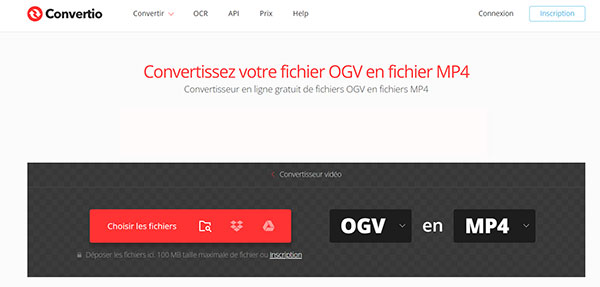 Convertir OGV en MP4 avec Convertio
Convertir OGV en MP4 avec Convertio
Partie 3. Convertir OGV en MP4 avec VLC
A part les deux moyens mentionnés ci-dessus, vous pouvez aussi utiliser VLC pour convertir les fichiers OGV en MP4. VLC est un lecteur multimédia gratuit et open source. Il dispose beaucoup de fonctions puissantes, comme conversion, enregistrement vidéo, coupage, etc. Ici, nous vous présentons comment convertir OGV en MP4.
Étape 1 Après avoir téléchargé et installé VLC sur votre ordinateur, lancez-le. Cliquez sur le menu Média > Convertir/Enregistrer pour accéder à la fenêtre Ouvrir un média.
 La fonction Convertir/Enregistrer
La fonction Convertir/Enregistrer
Étape 2 Dans la nouvelle fenêtre qui s'ouvre, cliquez sur le bouton « Ajouter » pour importer un fichier OGV que vous souhaitez convertir en MP4, puis cliquez sur « Convertir/Enregistrer ».
Étape 3 Ensuite, déployez la liste déroulante de profil et choisissez MP4 comme format de sortie. Définissez le dossier de sortie par cliquer sur « Parcourir ». Enfin, cliquez sur le bouton « Démarrer » pour lancer la conversion d'OGV en MP4.
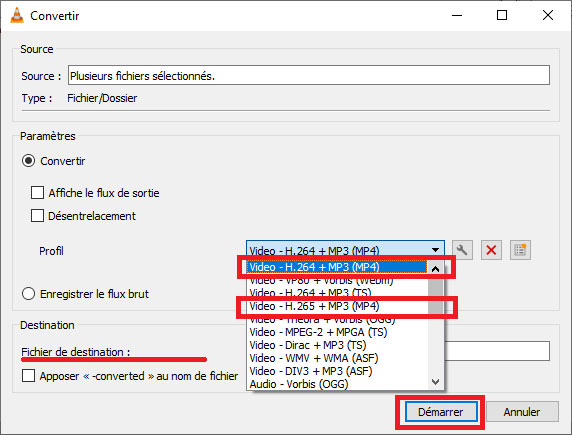 Convertir OGV en MP4 avec VLC
Convertir OGV en MP4 avec VLC
Conclusion
Cet article a vous présenté 3 façons différentes et pratiques pour convertir les fichiers OGV en MP4 en ligne et hors ligne. Vous pouvez choisir une façon selon votre besoin. Si vous avez besoin d'éditer vos fichiers OGV, comme couper le fichier, compresser le fichier, etc., Aiseesoft Convertisseur Vidéo Ultime est votre meilleur choix.
Veuillez laisser un message dans la zone de commentaires au bas de cet article si vous rencontrez des problèmes lors de la conversion d'OGV vers MP4 et nous vous répondrons le plus vite possible.
Que pensez-vous de cet article ?
Note : 4,7 / 5 (basé sur 82 votes)
 Rejoignez la discussion et partagez votre voix ici
Rejoignez la discussion et partagez votre voix ici




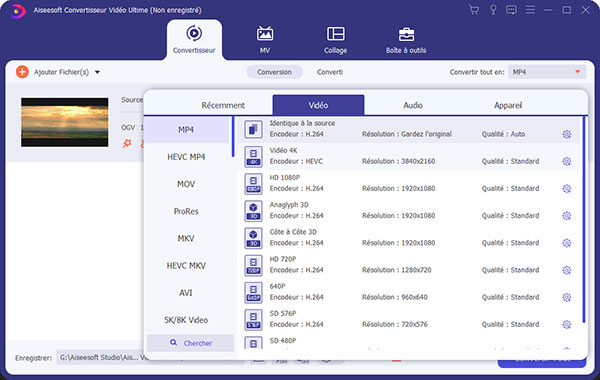
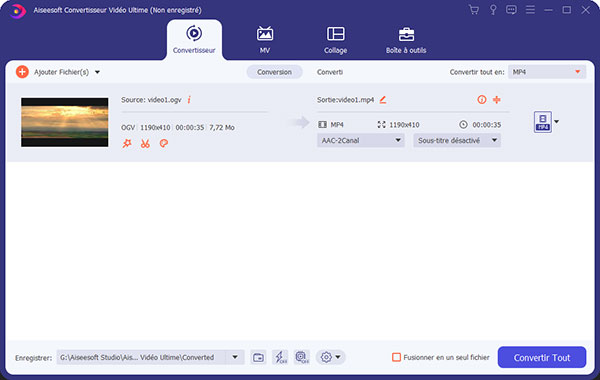
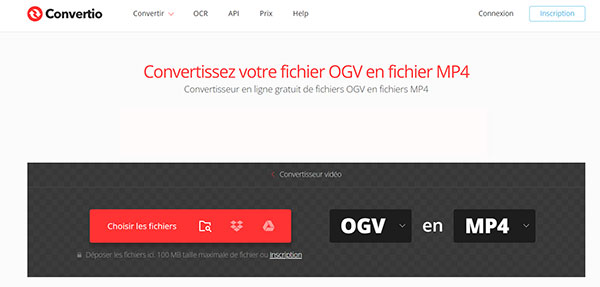

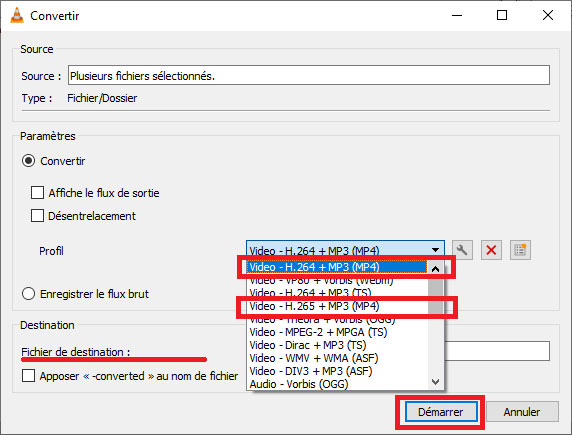
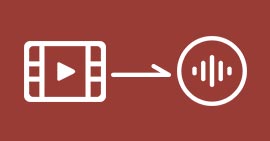 Convertir une vidéo en audio
Convertir une vidéo en audio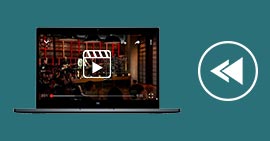 Ralentir une vidéo
Ralentir une vidéo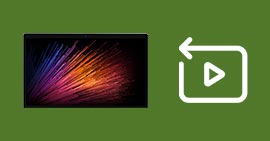 Comment inverser une vidéo
Comment inverser une vidéo
